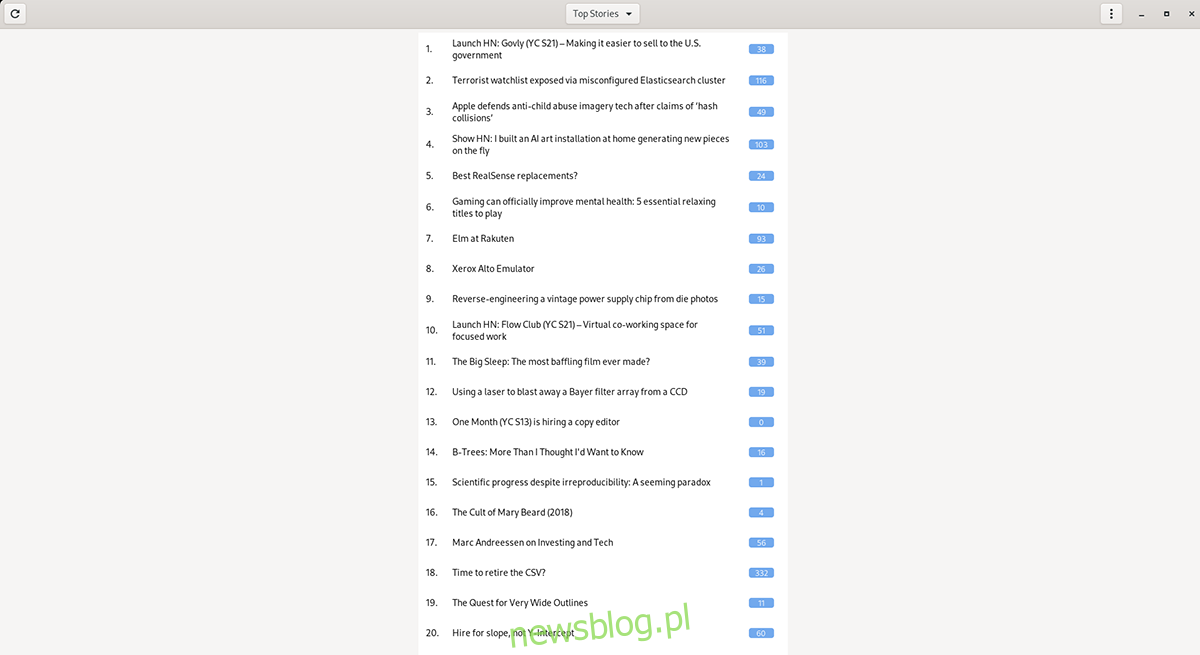Hackgregator to aplikacja do czytania na komputerze dla serwisu informacyjnego Hacker News. Dzięki Hackgregatorowi możliwe jest czytanie wiadomości z tej witryny na pulpicie systemu Linux. Oto jak skonfigurować go w swoim systemie.
Spis treści:
Instalowanie Hackgregatora w systemie Linux
Hackgregator to doskonały sposób na czytanie witryny Hacker News na pulpicie systemu Linux. Biorąc to pod uwagę, program nie jest fabrycznie instalowany w żadnym systemie operacyjnym Linux, więc należy go zainstalować ręcznie.
Istnieją trzy sposoby zainstalowania aplikacji Hackgregator w systemie Linux. W przypadku Arch Linux i Manjaro możesz to skonfigurować za pośrednictwem AUR. Możliwe jest również zainstalowanie aplikacji z Flathub jako Flatpak i w dowolnej dystrybucji Linuksa za pomocą kodu źródłowego.
Flatpak
Zdecydowanie zalecamy skonfigurowanie Hackgregatora przez Flathub jako Flatpak. Ta metoda jest kompatybilna z 99% dystrybucji Linuksa. Aby rozpocząć, uruchom okno terminala na pulpicie.
Możesz otworzyć okno terminala na pulpicie systemu Linux, naciskając Ctrl + Alt + T na klawiaturze. Lub wyszukaj „Terminal” w menu aplikacji. Gdy okno terminala jest otwarte i gotowe do użycia, postępuj zgodnie z naszym przewodnikiem, aby skonfigurować środowisko wykonawcze Flatpak.
Po skonfigurowaniu środowiska wykonawczego Flatpak na komputerze użyj polecenia flatpak remote-add, aby dodać sklep z aplikacjami Flathub do komputera. Ten sklep z aplikacjami pomoże Ci zainstalować Hackgregator.
flatpak remote-add --if-not-exists flathub https://flathub.org/repo/flathub.flatpakrepo
Teraz, gdy sklep z aplikacjami Flathub jest skonfigurowany, będziesz mógł zainstalować aplikację Hackgregator w swoim systemie za pomocą poniższego polecenia instalacji flatpak.
sudo flatpak install flatpak install flathub de.gunibert.Hackgregator
Arch Linux AUR
Jeśli korzystasz z Arch Linux, będziesz mógł uruchomić program Hackgregator w swoim systemie za pomocą aplikacji AUR. Użyj poniższego polecenia pacman, aby zainstalować pakiety „git” i „base-devel”, aby rozpocząć proces.
sudo pacman -S base-devel git
Po skonfigurowaniu dwóch pakietów na komputerze Arch, będziesz musiał skonfigurować pomocnika Trizen AUR. Ten program skonfiguruje aplikację Hackgregator z kodu źródłowego znacznie łatwiej niż ręcznie.
git clone https://git.archlinux.org/trizen.git cd trizen/ makepkg -sri
Teraz, gdy zainstalowany jest pomocnik Trizen AUR, można zainstalować aplikację Hackgregator. Korzystając z polecenia instalacji trizen -S poniżej.
trizen -S hackgregator
Kod źródłowy
Jeśli nie masz Flatpak lub Arch Linux lub co skonfigurować aplikację Hackgregator na komputerze z systemem Linux, najlepszym sposobem na to jest pobranie kodu źródłowego i samodzielne zbudowanie go. Oto jak to zrobić.
Najpierw zainstaluj poniższe zależności w swoim systemie Linux.
bez zająknienia
gtk
zupa libańska
json-glib
webkit2gtk4
Teraz, gdy zależności są zainstalowane, pobierz kod i wprowadź polecenia, aby zbudować i zainstalować oprogramowanie.
git clone https://gitlab.com/gunibert/hackgregator.git cd hackgregator meson build ninja -C build sudo ninja -C build install
Korzystanie z Hackgregatora
Hackgregator to dość łatwa w użyciu aplikacja. Domyślnie ładuje najważniejsze artykuły Hacker News. Aby przeczytać dowolne z najważniejszych artykułów, wybierz pozycje z listy. Gdy wybierzesz element z listy, Hackgregator załaduje link bezpośrednio do przeczytania.
Czytanie komentarzy
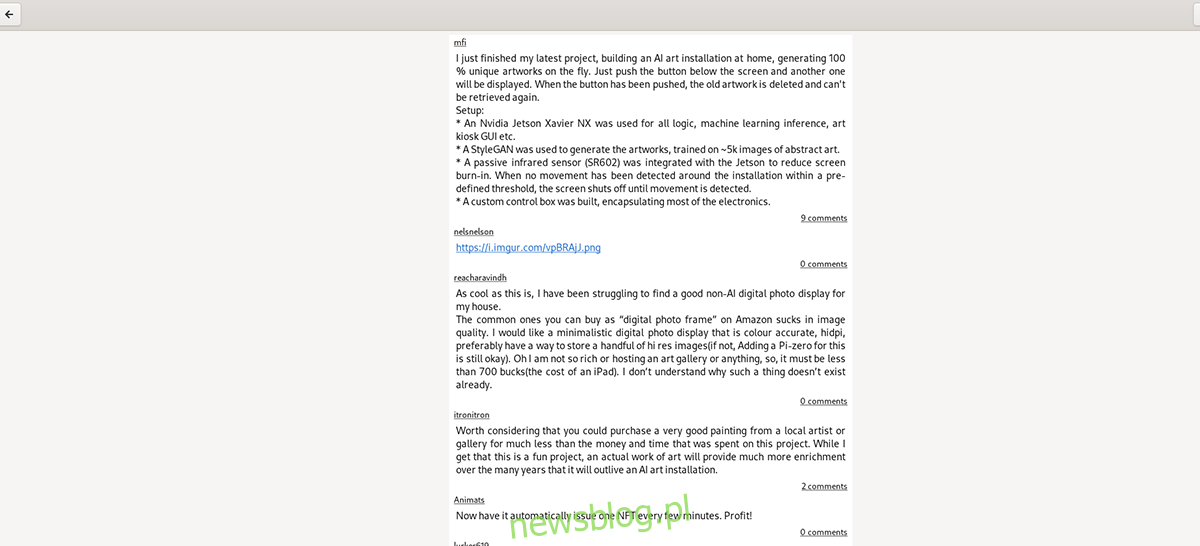
Jednym z najważniejszych aspektów Hacker News jest sekcja komentarzy. Odbywa się tam wiele rozmów i to tam użytkownicy mogą wtrącić się z dwoma centami za dowolny przesłany link.
Aby wyświetlić komentarze do konkretnej historii w Hackgregator, kliknij niebieską ikonę liczby. Gdy klikniesz ikonę numeru, zobaczysz komentarze pod postem Hacker News.
Uzyskaj dostęp do nowych sklepów
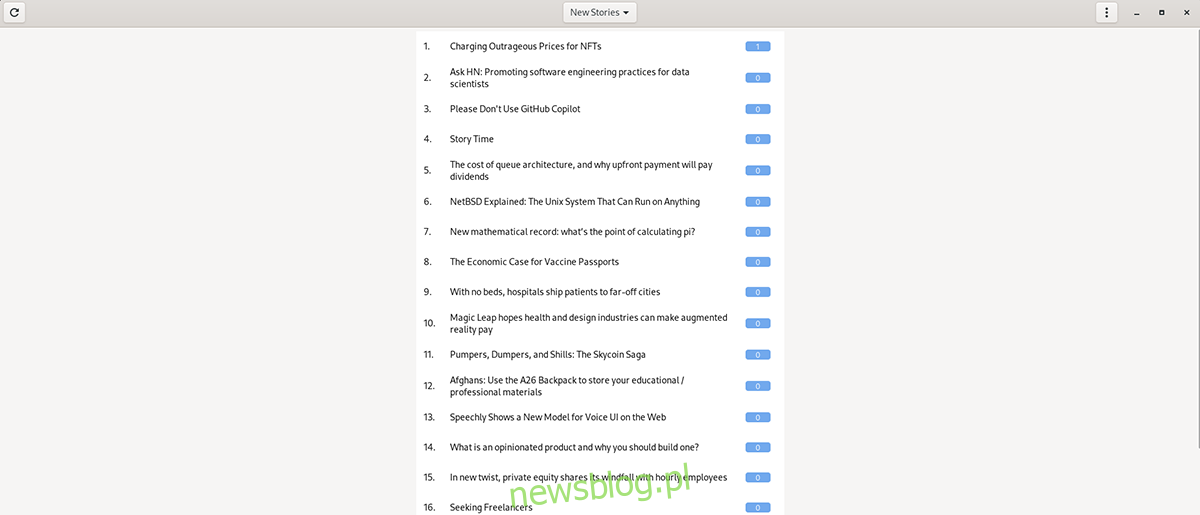
Domyślnie aplikacja Hackgregator wyświetla „Najlepsze artykuły”, które są popularne w witrynie. Te historie mają w tej chwili wiele komentarzy lub zyskują popularność w Internecie.
Jeśli chcesz zobaczyć zupełnie nowe historie, które pojawiają się w Hackgregatorze, sekcja „Najważniejsze wiadomości”, choć pomocna, nie jest miejscem, w którym możesz je znaleźć. Zamiast tego, aby zobaczyć nowe historie w aplikacji, kliknij menu rozwijane.
Po wejściu do menu rozwijanego zmień je z „Najważniejsze wiadomości” na „Nowe historie”. Po zmianie menu na „Nowe historie” aplikacja Hackgregator załaduje zupełnie nowe historie na Hacker News, które możesz przeczytać.
Orzeźwiający
Hackgregator nie odświeża się automatycznie. Niezależnie od tego, czy czytasz „Najważniejsze artykuły”, „Nowe artykuły”, czy inne artykuły, nie otrzymasz żadnych automatycznych aktualizacji. Zamiast tego musisz nacisnąć przycisk odświeżania.
Znajdź ikonę odświeżania w lewym górnym rogu Hackgregatora. Następnie wybierz go myszką. Po kliknięciu tej ikony aplikacja Hackgregator załaduje się ponownie i wyświetli nowe historie dla wybranego menu.